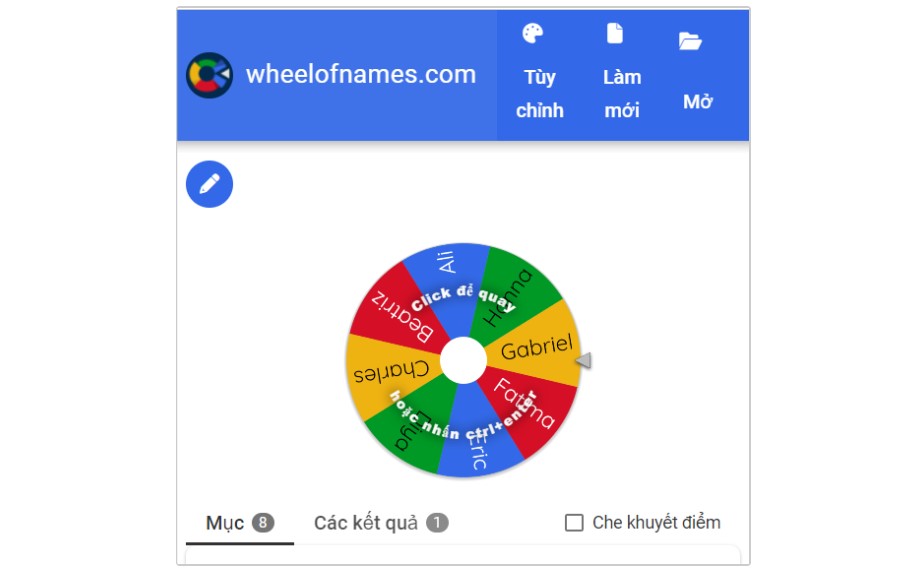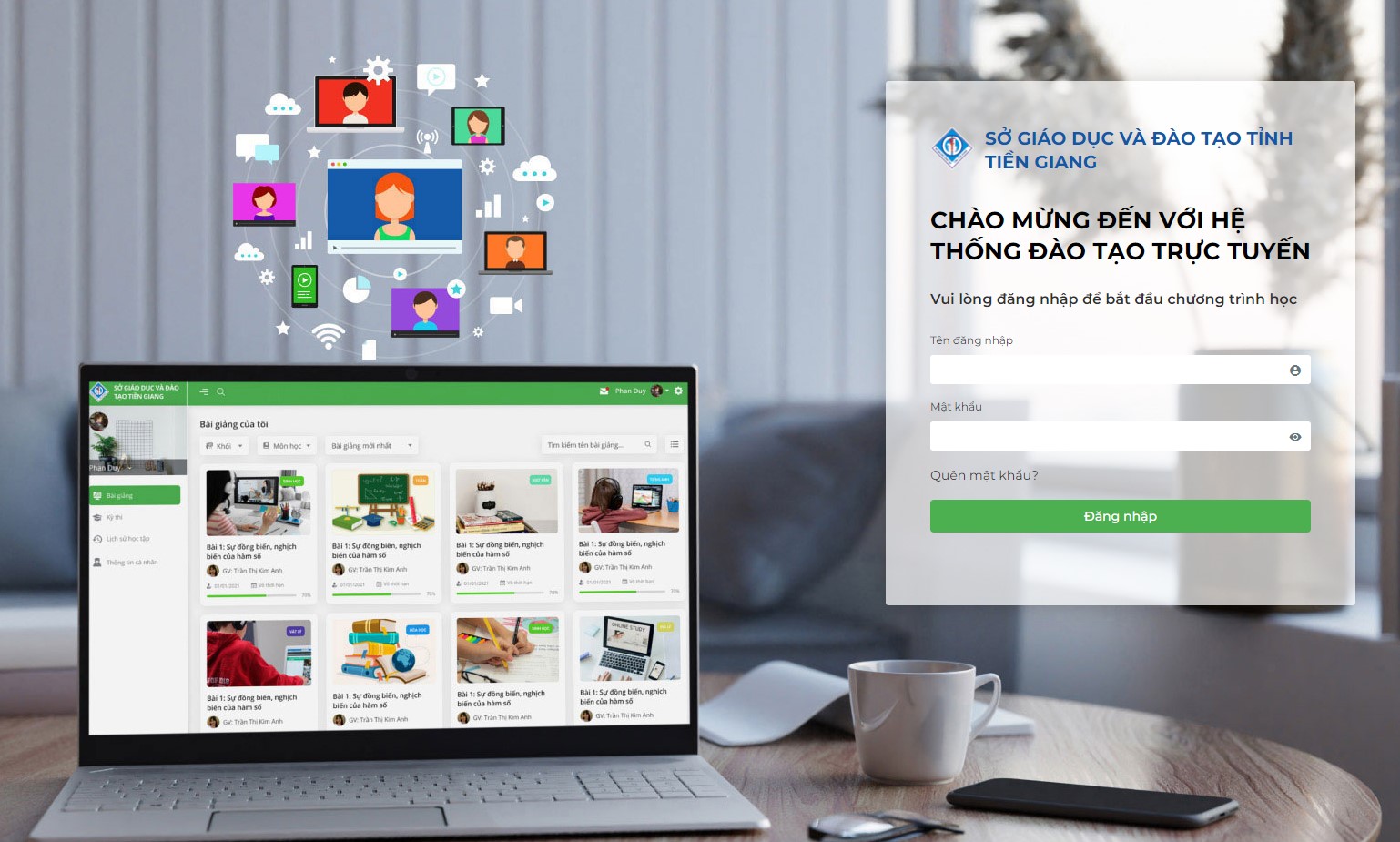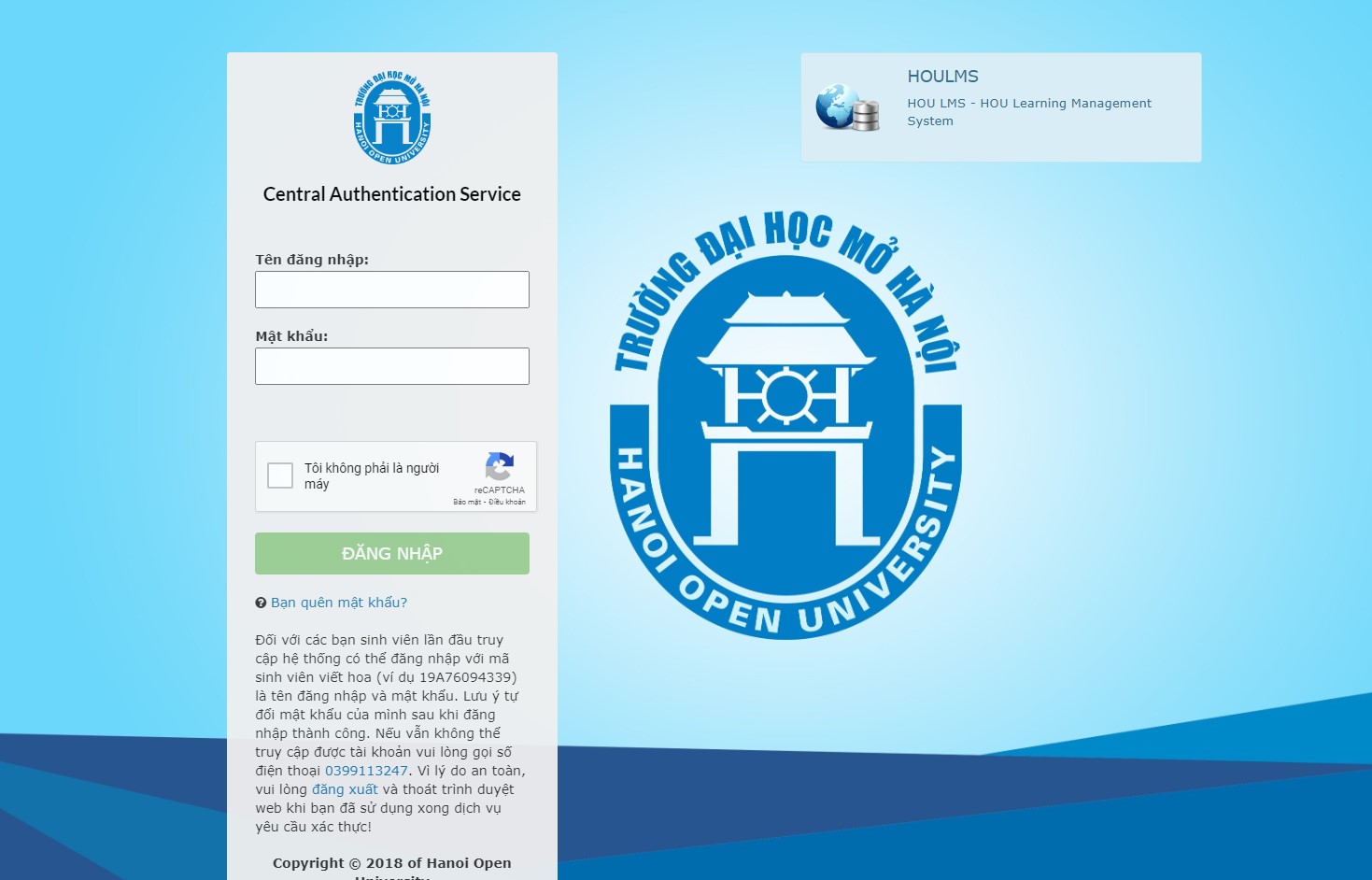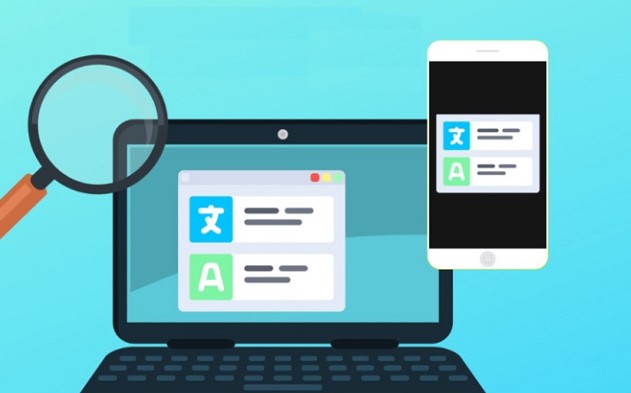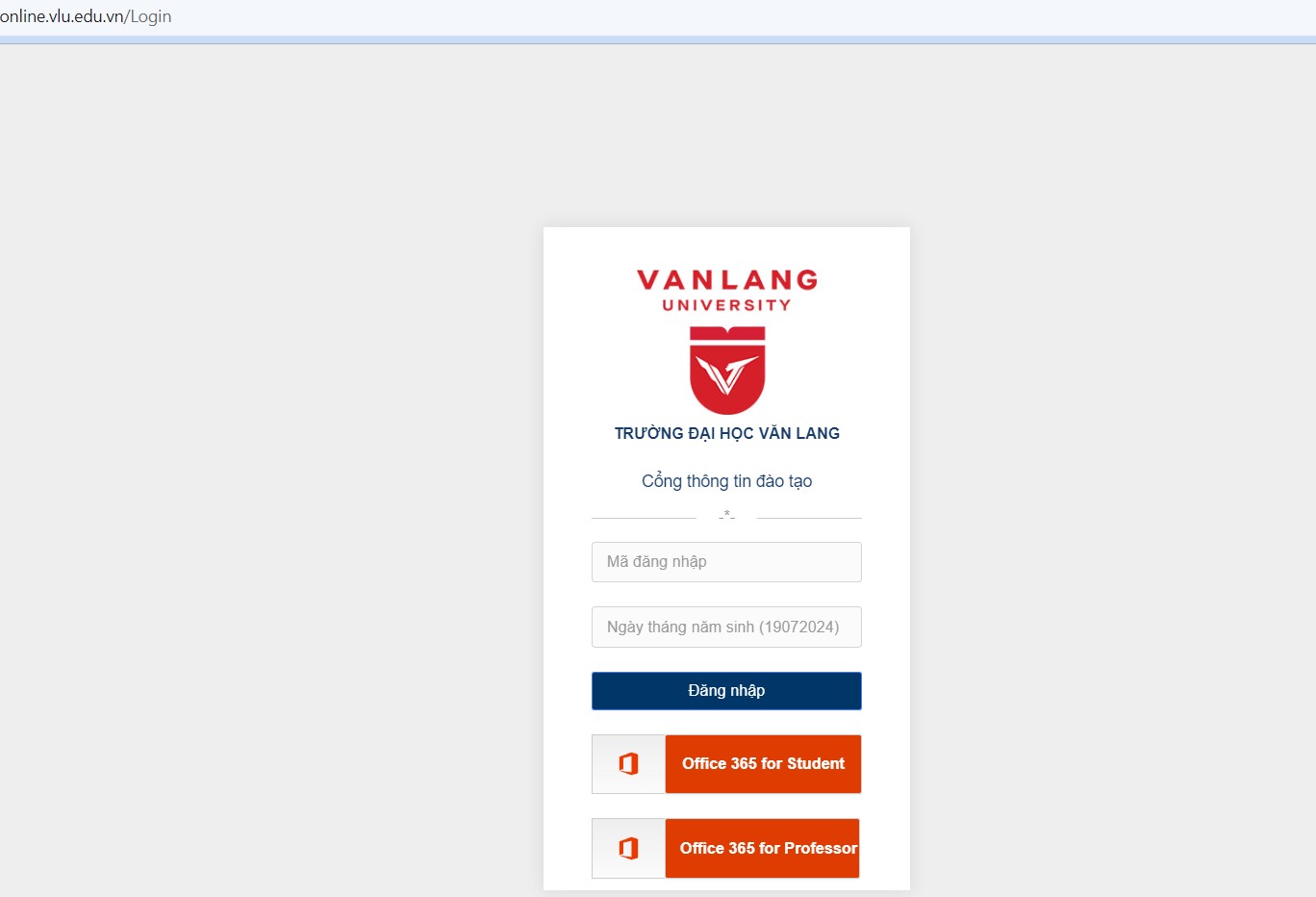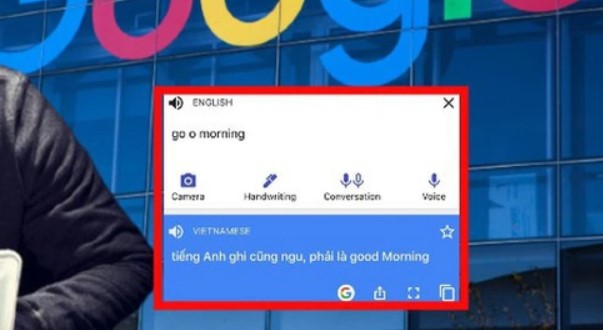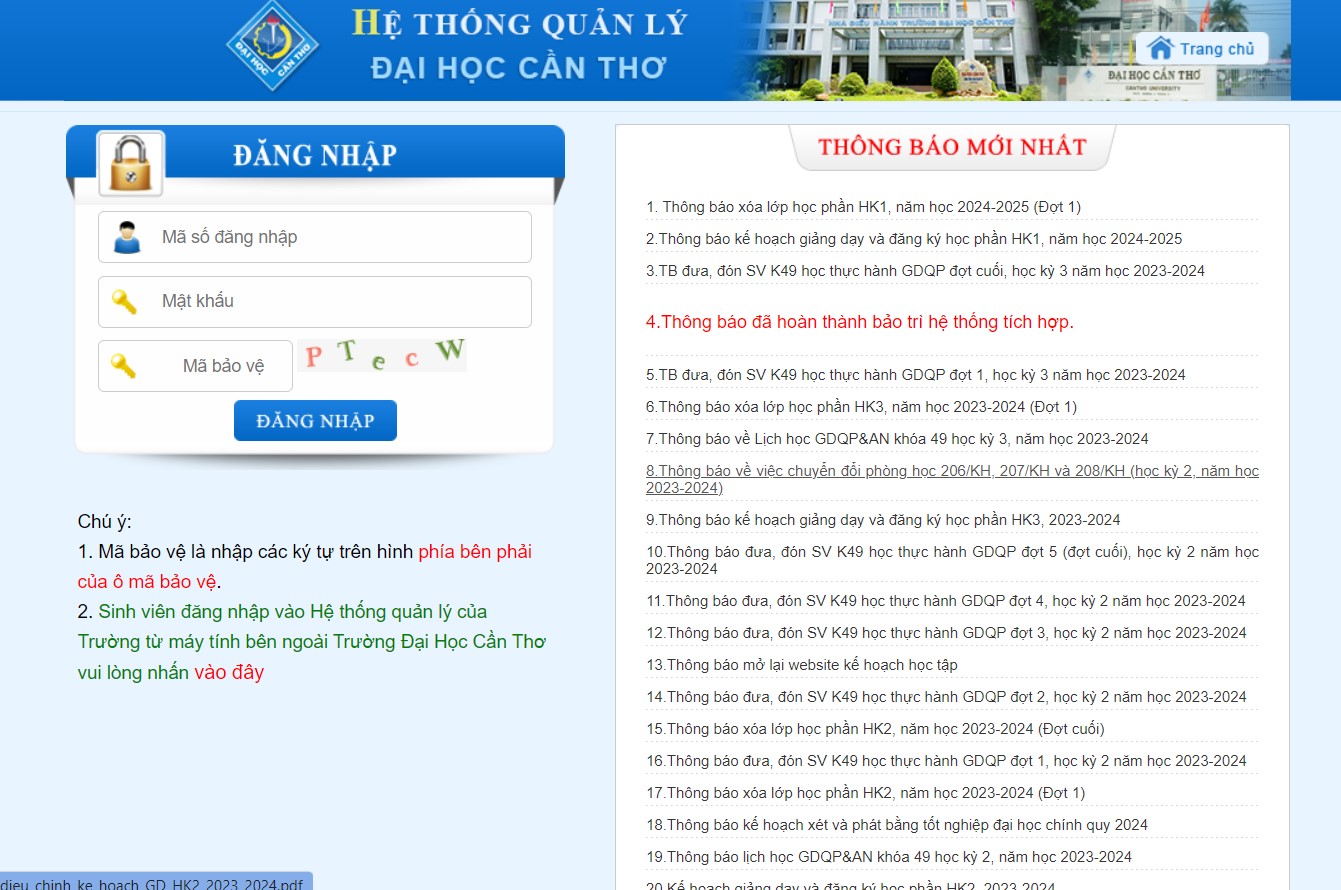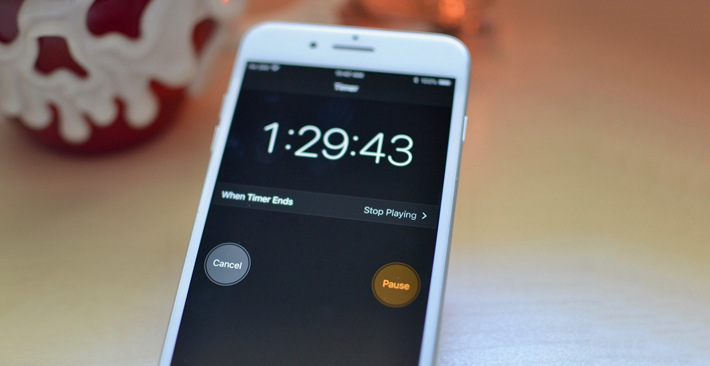
Bạn có bao giờ thiếp đi trên điện thoại khi đang xem Youtube và thức dậy với pin yếu và một video đang phát dở dang không? Điều này không chỉ gây tốn pin mà còn có thể khiến giấc ngủ của bạn bị ảnh hưởng. May mắn thay, có một vài cách để tự động tắt Youtube khi ngủ trên cả điện thoại Android và iOS.
Tắt Youtube tự động trên Android

Sử dụng tính năng hẹn giờ Youtube:
Bản thân ứng dụng Youtube trên Android đã tích hợp sẵn tính năng hẹn giờ khá hữu ích. Để sử dụng tính năng này, hãy thực hiện theo các bước sau:
Mở ứng dụng Youtube trên điện thoại Android của bạn.
Nhấn vào ảnh đại diện của bạn ở góc trên cùng bên phải màn hình.
Chọn “Time watched” (Thời lượng đã xem) từ menu.

Bật tính năng “Remind me to take a break” (Nhắc tôi nghỉ ngơi).
Chọn khoảng thời gian bạn muốn Youtube tự động tạm dừng phát video, chẳng hạn như 1 tiếng hoặc 30 phút.

(Tùy chọn) Bật tính năng “Remind me when it’s bedtime” (Nhắc tôi lúc đi ngủ) và đặt lịch hẹn giờ tắt Youtube cho khung giờ cụ thể mà bạn thường đi ngủ, ví dụ như 11 giờ đêm.
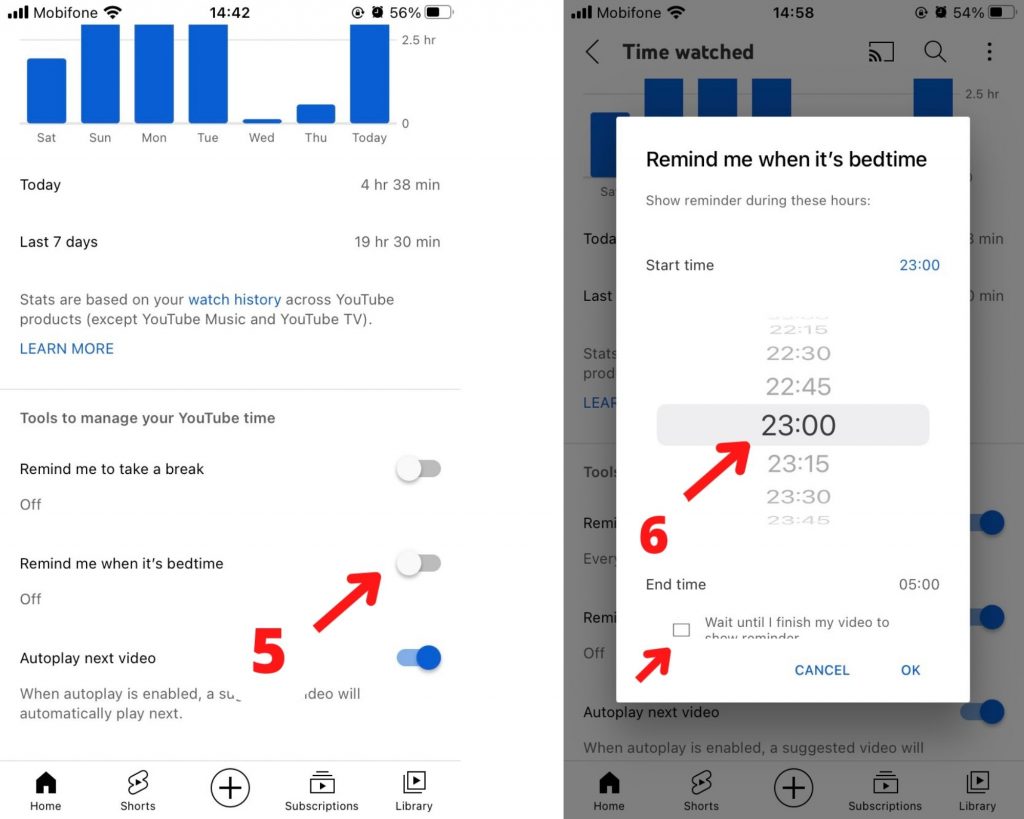
Bỏ chọn mục “Wait until I finish my video to show reminder” (Hiển thị lời nhắc khi tôi xem xong video) để đảm bảo Youtube tắt video ngay cả khi bạn chưa xem xong.
Sử dụng ứng dụng Cozy Timer:
Nếu bạn muốn có thêm tính năng hẹn giờ ngoài việc tắt Youtube, thì ứng dụng Cozy Timer là một lựa chọn tuyệt vời.
Tải xuống và cài đặt ứng dụng Cozy Timer từ Google Play Store.
Mở ứng dụng Cozy Timer.
Nhấn vào biểu tượng bốn gạch ngang xếp chồng lên nhau ở góc trên cùng bên phải màn hình.

Chọn “Turn off screen” (Tắt màn hình) và cấp quyền cho ứng dụng hoạt động khi được yêu cầu. Bằng cách này, Youtube sẽ tự động dừng phát video khi màn hình tắt.
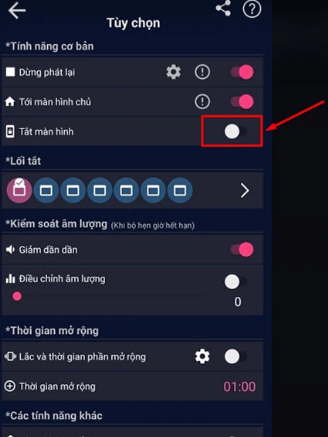

Quay trở lại giao diện chính của ứng dụng và chọn thời gian đếm ngược mà bạn muốn điện thoại tự động tắt màn hình, do đó tắt cả ứng dụng Youtube đang chạy.
Chạm vào biểu tượng Play để bắt đầu bộ hẹn giờ.
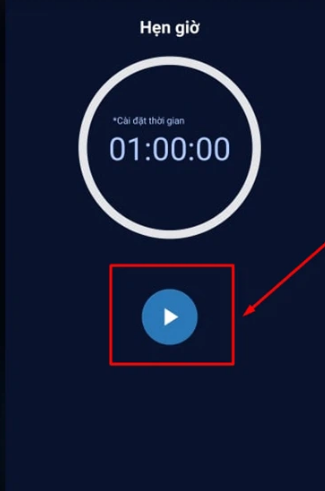
Sử dụng ứng dụng Sleep Timer:
Ứng dụng Sleep Timer hoạt động tương tự như Cozy Timer. Bạn có thể kéo nút chấm tròn để chọn thời gian giới hạn phát video, sau đó chọn “Start” để kích hoạt tính năng. Sleep Timer cũng cho phép bạn chọn trình phát nhạc mặc định và thiết lập các hành động khác khi thời gian hẹn giờ kết thúc.
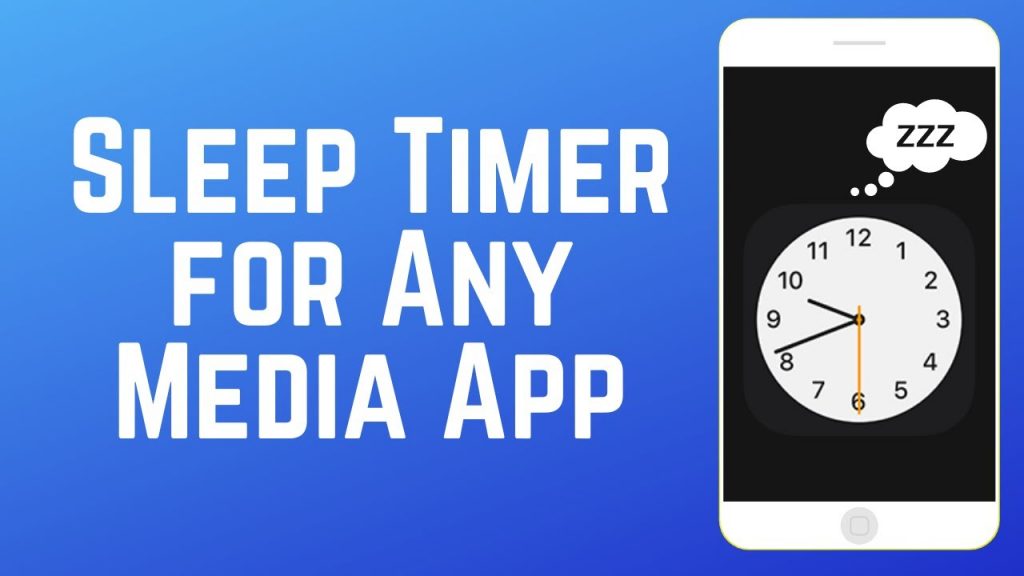
Tắt Youtube tự động trên iOS
Sử dụng tính năng hẹn giờ Youtube:
Tương tự như trên Android, ứng dụng Youtube trên iOS cũng có tính năng hẹn giờ. Các bước thực hiện gần giống như trên Android:
- Mở ứng dụng Youtube trên iPhone hoặc iPad của bạn.
- Nhấn vào ảnh đại diện của bạn ở góc trên cùng bên phải màn hình.
- Chọn “Time watched” (Thời lượng đã xem) từ menu.
- Bật tính năng “Remind me to take a break” (Nhắc tôi nghỉ ngơi).
- Chọn khoảng thời gian bạn muốn Youtube tự động tạm dừng phát video.
- (Tùy chọn) Bật tính năng “Remind me when it’s bedtime” (Nhắc tôi lúc đi ngủ) và đặt lịch hẹn giờ tắt Youtube cho khung giờ cụ thể.
- Bỏ chọn mục “Wait until I finish my video to show reminder” (Hiển thị lời nhắc khi tôi xem xong video).
Sử dụng ứng dụng Đồng hồ:
Một cách khác để tắt Youtube tự động trên iOS là sử dụng chính ứng dụng Đồng hồ.

- Mở ứng dụng Đồng hồ trên iPhone hoặc iPad của bạn.
- Chọn tab “Timer” (Hẹn giờ).
- Cài đặt thời gian bạn muốn video Youtube dừng phát.
- Cuộn xuống phần “When Timer Ends” (Khi Hết Giờ) và chọn “Stop Playing” (Dừng Phát).
- Bắt đầu phát video Youtube và khởi động bộ hẹn giờ. Khi hết giờ, video Youtube sẽ tự động dừng phát.
Lời khuyên bổ sung
Ngoài các cách tắt Youtube tự động ở trên, bạn còn có thể áp dụng một vài mẹo khác để có giấc ngủ ngon hơn:
- Sử dụng chế độ ban đêm: Ánh sáng xanh lam phát ra từ màn hình điện thoại có thể ảnh hưởng đến giấc ngủ. Bật chế độ ban đêm trên điện thoại của bạn sẽ giúp giảm thiểu ánh sáng xanh lam, tạo cảm giác dễ chịu cho mắt và hỗ trợ giấc ngủ ngon hơn.
- Tắt thông báo Youtube: Thông báo Youtube có thể đánh thức bạn dậy giữa đêm. Tắt thông báo Youtube trên điện thoại của bạn để tránh bị làm phiền trong khi ngủ.
FAQ (Những câu hỏi thường gặp)
Q: Tại sao nên tắt Youtube tự động khi ngủ?
- Nghe Youtube khi ngủ có thể khiến bạn ngủ không sâu giấc, do não bộ vẫn phải tiếp nhận và xử lý thông tin từ video.
- Nghe Youtube qua đêm có thể làm tốn pin điện thoại đáng kể.
- Video phát tự động có thể khiến bạn thức dậy muộn hơn dự định.
Q: Ứng dụng nào tốt nhất để tắt Youtube tự động?
Mỗi ứng dụng có những ưu nhược điểm riêng:
- Tính năng hẹn giờ Youtube: Dễ sử dụng, tích hợp sẵn trong ứng dụng Youtube, nhưng không có nhiều tính năng bổ sung.
- Cozy Timer: Cung cấp thêm tính năng hẹn giờ tắt màn hình, tiết kiệm pin hơn.
- Sleep Timer: Giao diện đơn giản, dễ sử dụng, cho phép chọn trình phát nhạc mặc định.
Ứng dụng tốt nhất phụ thuộc vào nhu cầu của bạn. Nếu chỉ cần tắt Youtube tự động, tính năng hẹn giờ Youtube là đủ. Nếu muốn có thêm tính năng hẹn giờ tắt màn hình hoặc các tùy chọn khác, bạn có thể thử Cozy Timer hoặc Sleep Timer.
Q: Tôi có thể sử dụng các cách này trên máy tính không?
Hiện tại, các cách trên không trực tiếp áp dụng được cho máy tính. Tuy nhiên, bạn có thể sử dụng tiện ích mở rộng của trình duyệt web để đạt được hiệu quả tương tự. Ví dụ, với trình duyệt Chrome, bạn có thể cài đặt tiện ích mở rộng “Turn Off the Lights” để tự động tắt Youtube sau một khoảng thời gian nhất định.
Q: Tôi muốn tắt Youtube tự động chỉ cho một số video nhất định, có thể không?
Hiện tại, các phương pháp nêu trên không cho phép bạn tắt Youtube tự động cho từng video riêng lẻ. Tuy nhiên, bạn có thể tạo danh sách phát chỉ bao gồm các video bạn muốn nghe khi ngủ và sau đó sử dụng tính năng hẹn giờ để tắt Youtube sau khi danh sách phát kết thúc.
Kết luận
Bằng cách sử dụng các tính năng hẹn giờ tích hợp sẵn trong Youtube hoặc các ứng dụng của bên thứ ba, bạn có thể dễ dàng tắt Youtube tự động khi ngủ trên cả điện thoại Android và iOS. Điều này sẽ giúp bạn tiết kiệm pin, tránh bị làm phiền và có được giấc ngủ ngon hơn.